Հեղինակ:
Tamara Smith
Ստեղծման Ամսաթիվը:
26 Հունվար 2021
Թարմացման Ամսաթիվը:
1 Հուլիս 2024

Բովանդակություն
- Քայլել
- 4-ի մեթոդը 1. Windows ծրագրի արգելափակում firewall- ի միջոցով
- 4-ի մեթոդ 2. Windows- ում հատուկ կապի անջատում
- 4-ի մեթոդ 3. Կարգավորեք կեղծ վստահված սերվեր
- 4-ի մեթոդ 4. Sրագրեր, որոնք ինտերնետն անջատում կամ անջատում են
- Խորհուրդներ
- Arnգուշացումներ
Գուցե ցանկանաք մերժել մեկ կամ մի քանի ծրագրի ինտերնետ մուտք: Կարող եք արգելափակել որևէ մեկի համակարգիչը ամբողջությամբ ինտերնետ մուտք գործելուց կամ ժամանակավորապես արգելափակել ձեր սեփական ինտերնետային կապը, որպեսզի կարողանաք կատարել աշխատանքը առանց ձեզ շեղելու: Մուտքն անջատելու ամենադյուրին ճանապարհը `անկախ գործառնական համակարգից, պարզապես ցանցային քարտը համակարգչից հեռացնելն է, կամ LAN- ի մալուխը վարդակից անջատելը կամ անլար ցանցը անջատելը: Կարդացեք համակարգչային օգտագործողի ինտերֆեյսի միջոցով ինտերնետ կապն անջատելու համար ծրագրաշարի մեթոդների համար:
Քայլել
4-ի մեթոդը 1. Windows ծրագրի արգելափակում firewall- ի միջոցով
 Գնացեք կառավարման վահանակ: Կտտացրեք «Windows» ստեղնին կամ «Start» կոճակին, ապա կտտացրեք «Control Panel» կոճակին:
Գնացեք կառավարման վահանակ: Կտտացրեք «Windows» ստեղնին կամ «Start» կոճակին, ապա կտտացրեք «Control Panel» կոճակին: - Եթե օգտագործում եք Windows 8-ը, ապա կարող եք մկնիկը տեղափոխել էկրանի վերևի աջ անկյուն ՝ «Հմայքը» նշելու համար և կտտացրեք «Կառավարման վահանակին»: Այլընտրանք է `սեղմել Windows ստեղնը + C և սեղմել« Կարգավորումներ »:
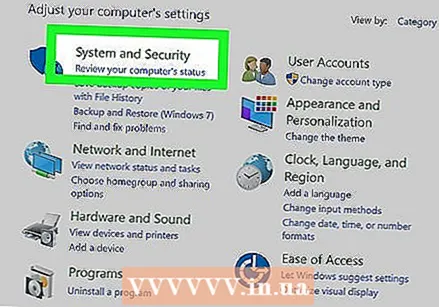 Բացեք Անվտանգության կենտրոնը:
Բացեք Անվտանգության կենտրոնը: Բացեք Windows Firewall- ի պարամետրերը:
Բացեք Windows Firewall- ի պարամետրերը:- Բացեք «Բացառություններ» ներդիրը:
- Ապանշեք այն ծրագրի տուփը, որի համար ցանկանում եք արգելափակել ինտերնետ հասանելիությունը:
- Երբ հուշում եք, կտտացրեք «OK»:
 Բացեք ծրագիրը և փորձեք միանալ ինտերնետին: Ձեր ընտրած ծրագիրը այլևս չպետք է կարողանա անցնել Windows firewall- ից, ինչը նշանակում է, որ այն արդյունավետորեն արգելափակված է ինտերնետից օգտվելիս: Դուք դեռ պետք է կարողանաք ինտերնետից օգտվել այլ ծրագրերի հետ:
Բացեք ծրագիրը և փորձեք միանալ ինտերնետին: Ձեր ընտրած ծրագիրը այլևս չպետք է կարողանա անցնել Windows firewall- ից, ինչը նշանակում է, որ այն արդյունավետորեն արգելափակված է ինտերնետից օգտվելիս: Դուք դեռ պետք է կարողանաք ինտերնետից օգտվել այլ ծրագրերի հետ:
4-ի մեթոդ 2. Windows- ում հատուկ կապի անջատում
 Գնացեք կառավարման վահանակ: Կտտացրեք «Windows» ստեղնին կամ «Start» պատկերակին, ապա կտտացրեք «Control Panel»:
Գնացեք կառավարման վահանակ: Կտտացրեք «Windows» ստեղնին կամ «Start» պատկերակին, ապա կտտացրեք «Control Panel»: - Եթե օգտագործում եք Windows 8-ը, ապա կարող եք մկնիկը տեղափոխել էկրանի վերևի աջ անկյուն ՝ «Հմայքը» նշելու համար և կտտացրեք «Կառավարման վահանակին»: Այլընտրանք է սեղմել Windows ստեղնը + C և սեղմել «Կարգավորումներ»:
 Գնացեք «Networkանցի և համօգտագործման կենտրոն»: Networkանցի և ինտերնետի ներքո ՝ կատեգորիայի տեսքում, կտտացրեք «settingsանցային կարգավորումներ> adaptանցային ադապտերներ», ապա կտտացրեք «Դիտել ցանցի կարգավիճակը և առաջադրանքները»: Եթե կատեգորիայի տեսքի փոխարեն պատկերակների տեսադաշտում եք, կտտացրեք «Networkանցի և համօգտագործման կենտրոն» կետին:
Գնացեք «Networkանցի և համօգտագործման կենտրոն»: Networkանցի և ինտերնետի ներքո ՝ կատեգորիայի տեսքում, կտտացրեք «settingsանցային կարգավորումներ> adaptանցային ադապտերներ», ապա կտտացրեք «Դիտել ցանցի կարգավիճակը և առաջադրանքները»: Եթե կատեգորիայի տեսքի փոխարեն պատկերակների տեսադաշտում եք, կտտացրեք «Networkանցի և համօգտագործման կենտրոն» կետին:  Ձախ կտտացրեք ՝ WiFi կապը ընտրելու համար: Դրանից հետո աջ կտտացրեք ընտրված WiFi կապին և կտտացրեք «Անջատել» կոճակին: Սա կարգելափակի համակարգչին մուտք գործել որոշակի Wi-Fi ցանց, բայց մյուս համակարգիչները չեն արգելափակվի, քանի դեռ դրանք նույնպես չեք անջատել: Այս կարգավորումները չպետք է խանգարեն, որ այլ համակարգիչներ մուտք գործեն Wi-Fi ցանց:
Ձախ կտտացրեք ՝ WiFi կապը ընտրելու համար: Դրանից հետո աջ կտտացրեք ընտրված WiFi կապին և կտտացրեք «Անջատել» կոճակին: Սա կարգելափակի համակարգչին մուտք գործել որոշակի Wi-Fi ցանց, բայց մյուս համակարգիչները չեն արգելափակվի, քանի դեռ դրանք նույնպես չեք անջատել: Այս կարգավորումները չպետք է խանգարեն, որ այլ համակարգիչներ մուտք գործեն Wi-Fi ցանց: - Այս գործընթացը շրջելի է: Եթե ցանկանում եք ցանցային կապը միացնել ավելի ուշ փուլում, ապա դա կարող եք անել ՝ աջ կտտացնելով Wi-Fi կապին և ապա «Միացնել»:
- Այս ընթացակարգն ավարտելու համար դուք պետք է մուտք գործեք որպես ադմինիստրատոր կամ Ադմինիստրատորների խմբի անդամ: Եթե ձեր համակարգիչը միացված է ցանցի, ապա ցանցի քաղաքականության կարգավորումները կարող են նաև խանգարել ձեզ անջատել ինտերնետ կապը:
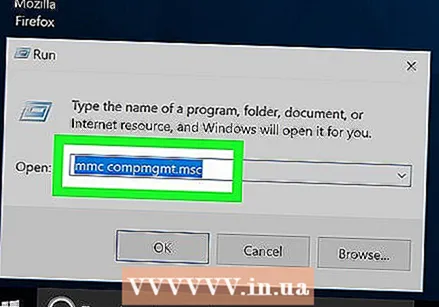 Անջատեք բոլոր ցանցային կապերը: Windows- ում կապն անջատելու ավելի առաջադեմ եղանակի համար անցեք Սկսել> Բոլոր ծրագրերը> Աքսեսուարներ, աջ կտտացրեք հրամանի տողի վրա, ընտրեք Գործարկել որպես ադմինիստրատոր, համաձայնեք ցանկացած հուշման, ապա «mmc compmgmt .msc» (առանց գնանշումների) և սեղմեք Enter: Սպասեք, երբ այն բեռնվի, ապա կտտացրեք Սարքի կառավարիչին ՝ աջ կողմում: Բացեք Networkանցի ադապտերների ենթածառը, աջ կտտացրեք թվարկված բոլոր սարքերին և ընտրեք Անջատել: Համոզվելու համար վերագործարկեք համակարգիչը (սա պարտադիր չէ):
Անջատեք բոլոր ցանցային կապերը: Windows- ում կապն անջատելու ավելի առաջադեմ եղանակի համար անցեք Սկսել> Բոլոր ծրագրերը> Աքսեսուարներ, աջ կտտացրեք հրամանի տողի վրա, ընտրեք Գործարկել որպես ադմինիստրատոր, համաձայնեք ցանկացած հուշման, ապա «mmc compmgmt .msc» (առանց գնանշումների) և սեղմեք Enter: Սպասեք, երբ այն բեռնվի, ապա կտտացրեք Սարքի կառավարիչին ՝ աջ կողմում: Բացեք Networkանցի ադապտերների ենթածառը, աջ կտտացրեք թվարկված բոլոր սարքերին և ընտրեք Անջատել: Համոզվելու համար վերագործարկեք համակարգիչը (սա պարտադիր չէ): - Սա չեղարկելու համար կրկնեք այս ընթացակարգը, բայց ամեն ինչ անջատելու փոխարեն, միացրեք տարբեր կապերը:
 Հաշվի առեք ծնողական վերահսկողության ծրագրակազմի օգտագործումը: Կարող եք նաև արգելափակել մուտքը ինտերնետ ՝ օգտագործելով ծնողական վերահսկողության հատուկ ծրագրակազմ: Այս ծրագրերը թույլ են տալիս սահմանափակել կայքերի քանակը, որոնցում կարող եք մուտք գործել համակարգիչ, և ամբողջությամբ արգելափակել համակարգիչը ինտերնետից: Ձեզ կարող է անհրաժեշտ լինել տեղադրել ծրագրաշարը ազդակիր համակարգչի վրա: Կախված ծրագրից ՝ գուցե դուք ստիպված լինեք չնչին վճար վճարել այն օգտագործելու համար, բայց այդ դեպքում պետք է համոզված լինեք, որ ձեր երեխան չի օգտագործում Ինտերնետ այնպես, ինչպես դուք չեք հաստատել:
Հաշվի առեք ծնողական վերահսկողության ծրագրակազմի օգտագործումը: Կարող եք նաև արգելափակել մուտքը ինտերնետ ՝ օգտագործելով ծնողական վերահսկողության հատուկ ծրագրակազմ: Այս ծրագրերը թույլ են տալիս սահմանափակել կայքերի քանակը, որոնցում կարող եք մուտք գործել համակարգիչ, և ամբողջությամբ արգելափակել համակարգիչը ինտերնետից: Ձեզ կարող է անհրաժեշտ լինել տեղադրել ծրագրաշարը ազդակիր համակարգչի վրա: Կախված ծրագրից ՝ գուցե դուք ստիպված լինեք չնչին վճար վճարել այն օգտագործելու համար, բայց այդ դեպքում պետք է համոզված լինեք, որ ձեր երեխան չի օգտագործում Ինտերնետ այնպես, ինչպես դուք չեք հաստատել: - Apple OS X- ում դուք կարող եք օգտագործել ներկառուցված ծնողական հսկողությունը `որոշակի հաշիվների ինտերնետ մուտք գործելու արգելափակման համար:
4-ի մեթոդ 3. Կարգավորեք կեղծ վստահված սերվեր
 Կառավարման վահանակում անցեք ինտերնետի ընտրանքներ:
Կառավարման վահանակում անցեք ինտերնետի ընտրանքներ: Անցեք Կապեր ներդիրին և կտտացրեք LAN- ի կարգավորումները:
Անցեք Կապեր ներդիրին և կտտացրեք LAN- ի կարգավորումները: Ապանշել «Ավտոմատ կարգաբերել կարգավորումները»: Դրանից հետո ստուգեք «Օգտագործել վստահված սերվերը» և ստեղծել պարամետրեր գոյություն չունեցող վստահված սերվերի համար: Արդյունքում, վեբ զննարկիչը չի կարողանա ոչինչ գտնել ամեն անգամ, երբ օգտվողը փորձում է ինտերնետային էջ բացել:
Ապանշել «Ավտոմատ կարգաբերել կարգավորումները»: Դրանից հետո ստուգեք «Օգտագործել վստահված սերվերը» և ստեղծել պարամետրեր գոյություն չունեցող վստահված սերվերի համար: Արդյունքում, վեբ զննարկիչը չի կարողանա ոչինչ գտնել ամեն անգամ, երբ օգտվողը փորձում է ինտերնետային էջ բացել:  Հասկացեք, որ այս մեթոդը միշտ չէ, որ գործում է: Բանիմաց օգտագործողը կարող է մուտք գործել և վերականգնել պարամետրերը:
Հասկացեք, որ այս մեթոդը միշտ չէ, որ գործում է: Բանիմաց օգտագործողը կարող է մուտք գործել և վերականգնել պարամետրերը:
4-ի մեթոդ 4. Sրագրեր, որոնք ինտերնետն անջատում կամ անջատում են
 Անհրաժեշտության դեպքում օգտագործեք հավելված ՝ ինտերնետն անջատելու կամ անջատելու համար: Այս ծրագրերը կարող են օգտակար լինել, եթե ցանկանում եք ժամանակավորապես անջատել համակարգչի ինտերնետային կապը, բայց չեք ցանկանում անհանգստանալ firewall- ի կարգավորումներով ամեն անգամ, երբ ցանկանում եք դա անել: Կարող եք անցանկալի աշխատանք կատարել, առանց ինքներդ ձեզ ամբողջովին հերքելու ինտերնետից օգտվելու կարողությունը: Սովորաբար կարող եք ընտրել անջատել բոլոր կայքերը կամ պարզապես որոշակի կայքեր:
Անհրաժեշտության դեպքում օգտագործեք հավելված ՝ ինտերնետն անջատելու կամ անջատելու համար: Այս ծրագրերը կարող են օգտակար լինել, եթե ցանկանում եք ժամանակավորապես անջատել համակարգչի ինտերնետային կապը, բայց չեք ցանկանում անհանգստանալ firewall- ի կարգավորումներով ամեն անգամ, երբ ցանկանում եք դա անել: Կարող եք անցանկալի աշխատանք կատարել, առանց ինքներդ ձեզ ամբողջովին հերքելու ինտերնետից օգտվելու կարողությունը: Սովորաբար կարող եք ընտրել անջատել բոլոր կայքերը կամ պարզապես որոշակի կայքեր:  Օգտագործեք Toggle ինտերնետային գրությունը: Այս ծրագիրը «ստիպում է ձեզ» չօգտագործել ինտերնետ ՝ ձեր համակարգչով ժամանակավորապես արգելափակելով ինտերնետի հասանելիությունը: Այս փոքրիկ սցենարի միջոցով դուք կարող եք մեկ կտտոցով ամբողջովին անջատել ինտերնետ կապը ձեր Windows համակարգչի վրա: Internetանկացած պահի կարող եք միացնել ինտերնետ կապը: Սկսելու համար ներբեռնեք Toggle-Internet.bat ձեր աշխատասեղանին:
Օգտագործեք Toggle ինտերնետային գրությունը: Այս ծրագիրը «ստիպում է ձեզ» չօգտագործել ինտերնետ ՝ ձեր համակարգչով ժամանակավորապես արգելափակելով ինտերնետի հասանելիությունը: Այս փոքրիկ սցենարի միջոցով դուք կարող եք մեկ կտտոցով ամբողջովին անջատել ինտերնետ կապը ձեր Windows համակարգչի վրա: Internetանկացած պահի կարող եք միացնել ինտերնետ կապը: Սկսելու համար ներբեռնեք Toggle-Internet.bat ձեր աշխատասեղանին:  Անջատեք ինտերնետը: Աջ կտտացրեք «Անցնել» աշխատասեղանի պատկերակին: Ընտրեք «Գործարկել որպես ադմինիստրատոր», և դուք անմիջապես կջատվեք ինտերնետից: Եթե ավելի ուշ փուլում ցանկանում եք նորից օգտագործել ինտերնետը, պարզապես սեղմեք նույն ֆայլի վրա և այն կրկին գործարկեք որպես ադմինիստրատոր:
Անջատեք ինտերնետը: Աջ կտտացրեք «Անցնել» աշխատասեղանի պատկերակին: Ընտրեք «Գործարկել որպես ադմինիստրատոր», և դուք անմիջապես կջատվեք ինտերնետից: Եթե ավելի ուշ փուլում ցանկանում եք նորից օգտագործել ինտերնետը, պարզապես սեղմեք նույն ֆայլի վրա և այն կրկին գործարկեք որպես ադմինիստրատոր: - Այն աշխատում է ՝ միացնելով կամ անջատելով ձեր Adանցի ադապտերի կարգավիճակը (որը հայտնի է նաև որպես LAN ադապտեր կամ էթերնեթ քարտ), որն ինտերնետն անջատում է: Եթե ցանկանում եք ձեռքով միացնել կամ անջատել Adանցի ադապտերը, կարող եք դա անել Կառավարման վահանակի միջոցով -> Networkանց և ինտերնետ -> Դիտել ցանցի կարգավիճակը -> Փոխել ադապտերի կարգավորումները:
 Անհրաժեշտության դեպքում օգտագործեք «Թույլ տվեք աշխատել»: Toggle Internet- ը ժամանակավորապես կարգելափակի բոլոր կայքերը, բայց դուք կարող եք միայն արգելափակել շեղող կայքերի ընտրված խումբը, մինչդեռ դեռ հասանելի եք Google Փաստաթղթերին կամ ձեր էլ. Փոստին: Ներբեռնեք Let Me Work սցենարը: Կարող եք նշել կայքերի ցանկը, որոնք պետք է արգելափակվեն, և այս սցենարը փոփոխում է Windows HOSTS ֆայլը, որպեսզի դրանք ժամանակավորապես անհասանելի լինեն:
Անհրաժեշտության դեպքում օգտագործեք «Թույլ տվեք աշխատել»: Toggle Internet- ը ժամանակավորապես կարգելափակի բոլոր կայքերը, բայց դուք կարող եք միայն արգելափակել շեղող կայքերի ընտրված խումբը, մինչդեռ դեռ հասանելի եք Google Փաստաթղթերին կամ ձեր էլ. Փոստին: Ներբեռնեք Let Me Work սցենարը: Կարող եք նշել կայքերի ցանկը, որոնք պետք է արգելափակվեն, և այս սցենարը փոփոխում է Windows HOSTS ֆայլը, որպեսզի դրանք ժամանակավորապես անհասանելի լինեն:
Խորհուրդներ
- Միշտ ստուգեք Firewall- ի բացառությունները `առանց թույլտվության ծրագրերի:
- Ինտերնետն անջատելը նշանակում է, որ ծրագիրը այլևս չի կարողանա միանալ ինտերնետին ՝ լինի դա թարմացումներ ներբեռնում, թե տվյալների ուղարկում: Համոզվեք, որ որոշակի ծրագիր կախված չէ ինտերնետ կապից:
- Համոզվեք, որ դա անելուց առաջ այլևս չեք ցանկանում օգտվել ինտերնետից: Այնուամենայնիվ, այս մեթոդների մեծ մասը կարող է վերականգնվել:
- Linux- ում դուք կարող եք արգելափակել ինտերնետի հասանելիությունը `կազմաձևելով բաշխման firewall- ը: Ubuntu- ի վրա հիմնված շեղումները հաճախ օգտագործում են «ufw» փաթեթը որպես firewall:
Arnգուշացումներ
- Եթե ունեք հակավիրուսային ծրագիր, ստիպված կլինեք բացառությունները բացառել այդ ինտերֆեյսի միջոցով:



